ps怎么替换视频背景音乐?
发布时间:2017-04-10 17:01:21 作者:佚名  我要评论
我要评论
ps怎么替换视频背景音乐?ps中想要替换视频的音乐背景,该怎么替换呢?下面我们就来看看详细的教程,很简单,需要的朋友可以参考下
有时一段视频的背景音乐并不是令我们十分满意,我们就想换成另外一个背景音乐,该怎么做呢?小编就用photoshop来实现它,跟大家分享下。
1、首先双击打开photoshop软件。
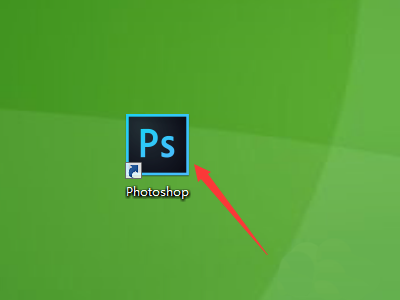
2、右上角的下拉菜单切换到“动感”选项。
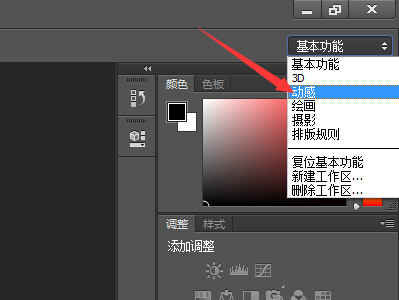
3、打开需要修改背景音乐的视频。
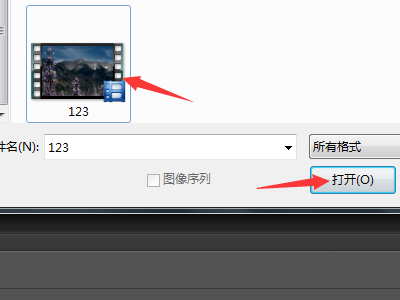
4、右键单击视频时间条,切换到“音乐”选项,并把“静音”前面打上“√”。
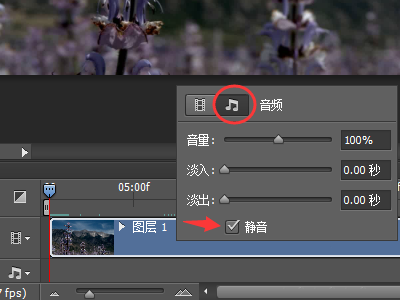
5、在音乐选项卡选择“添加音频”。
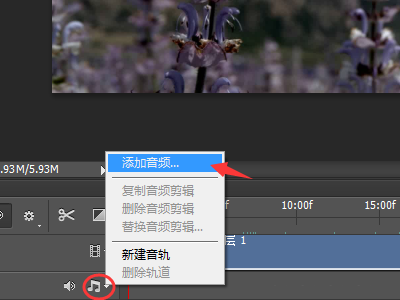
6、打开一个你认为满意的背景音乐。

7、拖动音乐的时间条,使它和视频的时间条平齐。
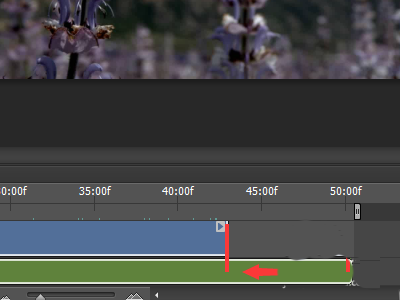
8、这时,按下播放按钮,就会听到带有新的背景音乐的视频。
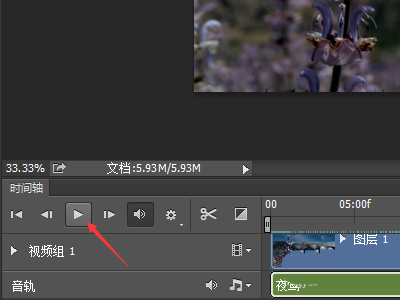
9、在菜单栏中选择“文件”→“导出”→“渲染视频”。
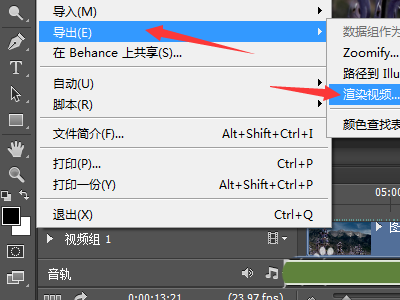
10、为这个视频起一个名字,选择相应的存储文件夹,并选择“渲染”选项。
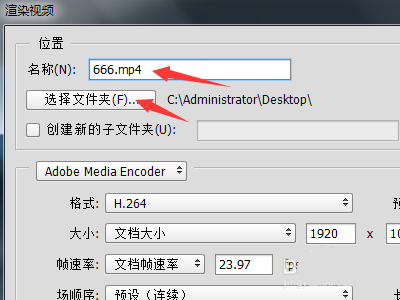
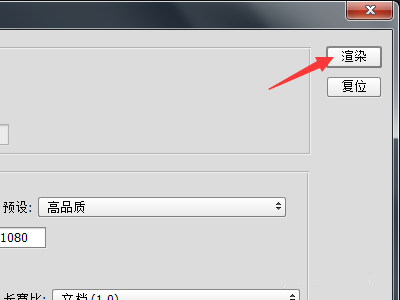
11、双击打开新制作的视频,就可以发现原来的背景音乐不见了,新的背景音乐加上了。
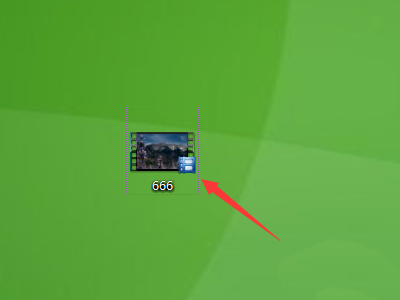
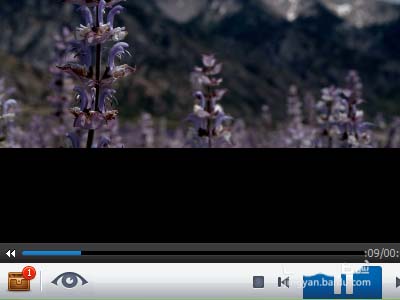
相关推荐:
相关文章
 文章主要介绍了photoshop利用通道为满脸痘痘人物磨皮的教程。具有很好的参考价值,下面一起来看下吧2017-04-07
文章主要介绍了photoshop利用通道为满脸痘痘人物磨皮的教程。具有很好的参考价值,下面一起来看下吧2017-04-07
photoshop利用高斯模糊滤镜将满脸雀斑人物光滑磨皮视频教程(二)
文章主要介绍了利用高斯模糊滤镜把人物图片整体模糊处理,然后用图层蒙版控制好模糊的范围即需要处理的皮肤部分,这样可以快速消除皮肤部分的杂色及瑕疵。下面一起来看下吧2017-04-07
photoshop利用高斯模糊滤镜将满脸雀斑人物光滑磨皮视频教程(一)
文章主要介绍了利用高斯模糊滤镜把人物图片整体模糊处理,然后用图层蒙版控制好模糊的范围即需要处理的皮肤部分,这样可以快速消除皮肤部分的杂色及瑕疵。下面一起来看下吧2017-04-07 ps中怎么删除视频中多余的镜头?手里有一段视频,想要删除视频中多余的镜头,该怎么删除呢?下面我们就来看看将视频拆分成图层然后删除多余图层的教程,需要的朋友可以参考2016-12-22
ps中怎么删除视频中多余的镜头?手里有一段视频,想要删除视频中多余的镜头,该怎么删除呢?下面我们就来看看将视频拆分成图层然后删除多余图层的教程,需要的朋友可以参考2016-12-22 ps怎么给视频添加字幕?想给视频添加文字,该怎么添加呢?下面我们就来看看给视频添加文字和动画的教程,很简单,需要的朋友可以参考下2016-12-21
ps怎么给视频添加字幕?想给视频添加文字,该怎么添加呢?下面我们就来看看给视频添加文字和动画的教程,很简单,需要的朋友可以参考下2016-12-21- PS中怎么制作视频?ps中也可以制作视频,当然没有premier专业视频处理软件强大,但也是可以制作视频的,下面我们就来看看ps中视频时间轴的使用方法,需要的朋友可以参考下2016-11-07
- 今天小编为大家带来如何使用PS制作烟雾裙子视频教程,教程效果很美,喜欢的朋友可以一起来学习2016-09-26
 今天小编为大家带来如何使用PS制作漂亮的云朵蘑菇视频教程,教程步骤不算复杂,喜欢的朋友可以一起来学习2016-09-23
今天小编为大家带来如何使用PS制作漂亮的云朵蘑菇视频教程,教程步骤不算复杂,喜欢的朋友可以一起来学习2016-09-23- 今天小编为大家带来了使用PS制作漂亮全景泡泡的视频教程,教程不算复杂,喜欢的朋友可以一起来学习2017-03-09
 今天小编为大家带了制作制作可爱蜜蜂纹路字视频,喜欢的朋友可以一起来学习2016-09-21
今天小编为大家带了制作制作可爱蜜蜂纹路字视频,喜欢的朋友可以一起来学习2016-09-21










最新评论